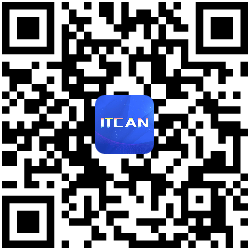摘要
你可以使用快捷键快速插入或修改样式或进行Typora支持的其他操作。
你可以在菜单栏中的每个菜单项的右侧找到快捷键。
常用快捷键
自动完成
在 macOS 上,你可以按Esc键打开内联数学的内联预览、表情符号的自动完成等。
文件
| 功能 | 快捷键 (Windows/Linux) | 快捷键 (macOS) |
|---|---|---|
| 新建 | Ctrl + N | Command + N |
| 新窗口 | Ctrl + Shift + N | Command + Shift + N |
| 新标签 | (不支持) | Command + T |
| 打开 | Ctrl + O | Command + O |
| 快速打开 | Ctrl + P | Command + Shift + O |
| 重新打开关闭的文件 | Ctrl + Shift + T | Command + Shift + T |
| 保存 | Ctrl + S | Command + S |
| 另存为 / 复制 | Ctrl + Shift + S | Command + Shift + S |
| 偏好设置 | Ctrl + , | Command + , |
| 关闭 | Ctrl + W | Command + W |
编辑
| 功能 | 快捷键 (Windows/Linux) | 快捷键 (macOS) |
|---|---|---|
| 新段落 | Enter | Enter |
| 新行 | Shift + Enter | Shift + Enter |
| 剪贴 | Ctrl + X | Command + X |
| 复制 | Ctrl + C | Command + C |
| 粘贴 | Ctrl + V | Command + V |
| 复制为 Markdown | Ctrl + Shift + C | Command + Shift + C |
| 粘贴为纯文本 | Ctrl + Shift + V | Command + Shift + V |
| 全选 | Ctrl + A | Command + A |
| 选择行/句子 选择行(在表格中) |
Ctrl + L | Command + L |
| 删除行(在表格中) | Ctrl + Shift + Backspace | Command + Shift + Backspace |
| 选择样式范围 选择单元格(在表格中) |
Ctrl + E | Command + E |
| 选择单词 | Ctrl + D | Command + D |
| 删除单词 | Ctrl + Shift + D | Command + Shift + D |
| 跳到顶部 | Ctrl + ⬆️ | Command + ⬆️ |
| 跳到选择 | Ctrl + J | Command + J |
| 跳到底部 | Ctrl + ⬇️ | Command + ⬇️ |
| 查找 | Ctrl + F | Command + F |
| 查找下一个 | F3 / Enter | Command + G / Enter |
| 查找上一个 | Shift + F3 / Enter | Command + Shift + G / Enter |
| 替换 | Ctrl + H | Command + H |
段落
| 功能 | 快捷键 (Windows/Linux) | 快捷键 (macOS) |
|---|---|---|
| 标题1至6 | Ctrl + 1/2/3/4/5/6 | Command + 1/2/3/4/5/6 |
| 段落 | Ctrl + 0 | Command + 0 |
| 增加标题级别 | Ctrl + = | Command + = |
| 降低标题级别 | Ctrl + – | Command + – |
| 表格 | Ctrl + T | Command + Option + T |
| 代码块 | Ctrl + Shift + K | Command + Option + C |
| 数学块 | Ctrl + Shift + M | Command + Option + B |
| 引用 | Ctrl + Shift + Q | Command + Option + Q |
| 有序列表 | Ctrl + Shift + [ | Command + Option + O |
| 无序列表 | Ctrl + Shift + ] | Command + Option + U |
| 缩进 | Ctrl + [ / Tab | Command + [ / Tab |
| 减少缩进 | Ctrl + ] / Shift + Tab | Command + ] / Shift + Tab |
格式
| 功能 | 快捷键 (Windows/Linux) | 快捷键 (macOS) |
|---|---|---|
| 加粗 | Ctrl + B | Command + B |
| 重点 | Ctrl + I | Command + I |
| 下划线 | Ctrl + U | Command + U |
| 代码 | Ctrl + Shift + ` | Command + Shift + ` |
| 删除线 | Alt + Shift + 5 | Control + Shift + ` |
| 超链接 | Ctrl + K | Command + K |
| 图片 | Ctrl + Shift + I | Command + Control + I |
| 清除格式 | Ctrl + \ | Command + \ |
视图
| 功能 | 快捷键 (Windows/Linux) | 快捷键 (maxOS) |
|---|---|---|
| 切换侧边栏 | Ctrl + Shift + L | Command + Shift + L |
| 大纲 | Ctrl + Shift + 1 | Command + Control+ 1 |
| 文章 | Ctrl + Shift + 2 | Command + Control + 2 |
| 文件树 | Ctrl + Shift + 3 | Command + Control + 3 |
| 源代码模式 | Ctrl + / | Command + / |
| 对焦模式 | F8 | Fn + F8 |
| 打字机模式 | F9 | Fn + F9 |
| 切换全屏 | F11 | Command + Option + F |
| 实际尺寸 | Ctrl + Shift + 0 | (不支持) |
| 放大 | Ctrl + Shift + = | (不支持) |
| 缩小 | Ctrl + Shift + – | (不支持) |
| 在打开的文档之间切换 | Ctrl + Tab | Command + ` |
| 切换开发工具 | Ctrl + Shift + I | – |
更改快捷键
用户可以在 Typora 的菜单栏中设置或重新分配命令的快捷键。本文将展示如何做到这一点。
苹果系统
我们使用 macOS 的系统功能来自定义 Typora 在 macOS 上的健绑定。
- 打开系统偏好设置→键盘,选择标签快捷键→应用快捷键。

- 点击“+”按钮,弹出对话框。从字段中选择“Typora”应用,然后输入你要添加的菜单命令的确切名称,然后输入你要分配的快捷键组合。例如:假设你要添加/更改固定 Typora 窗口的快捷键,你可以按如下方式填写对话框:
 然后
然后Command + Shift + P将是菜单命令“always On Top”的快捷键。
Windows / Linux
提示:这需要 Typora ≥ v0.9.16 的版本。
- 在 Typora 中打开文件→偏好设置→打开高级设置

- 从打开的文件目录打开并编辑
config.user.json。如果没有这样的文件,请创建一个。 - 设置或添加表示健绑定的 JSON 对象,例如:

- 重启 Typora,将应用新的健绑定。

你可以在原生窗口样式的菜单中设置或更改菜单项的快捷键。
问:快捷键在 Ubuntu 上不起作用
有关此问题的解决方案,请参阅: